hiberfil.sys在哪里 怎么删除压缩Win10休眠文件
1、hiberfil.sys休眠文件珠宿在哪里呢?其实hiberfil.sys文件为系统隐藏文件,我们打开此电脑后,点击查看标签,然后点击工具栏上的“选项”按钮
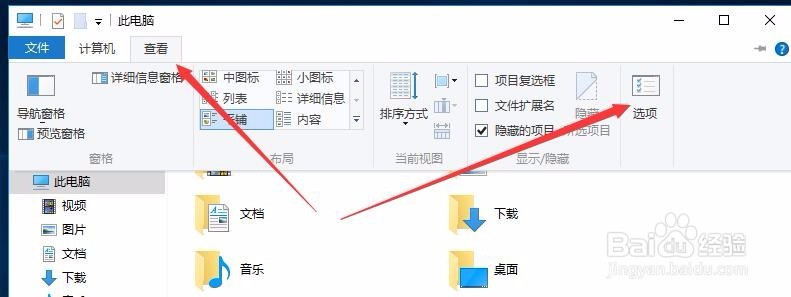
2、在打开的文件夹选项窗口中,点击“查看”标签,接着在下面的高级设置窗口中向下拉动滚动条,去掉“隐藏受保护的操作系统文件 ”前的勾选,同时选中“显示隐藏的文件 、文件夹和驱动器”一项
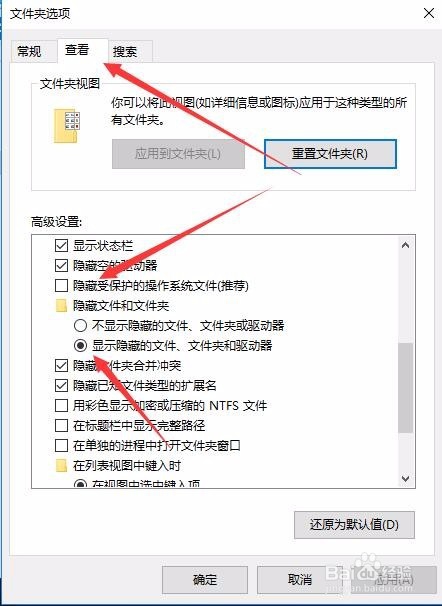
3、这时打开系统C盘,在根目录下就可以看到hiberfil.sys文件 了
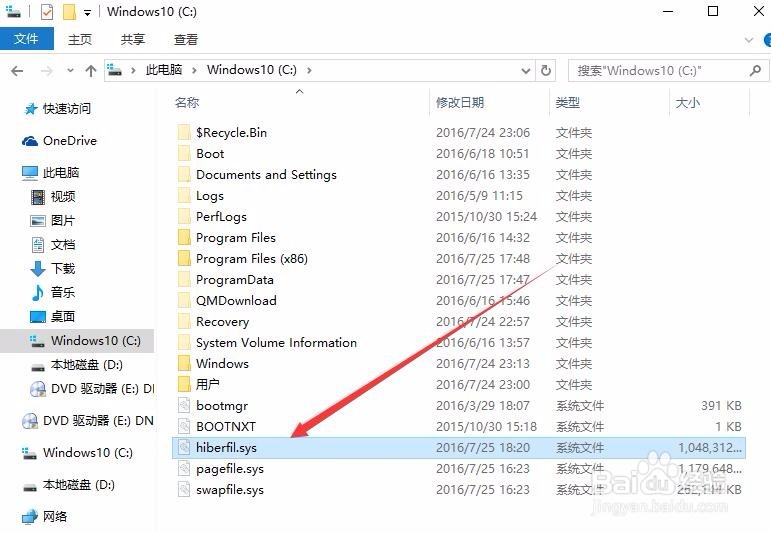
4、要压缩hiberfil.sys文件,也很简单,只需要右键点击开始按钮,然后在弹出菜单中选择“扯率仗命令提示符”菜单项
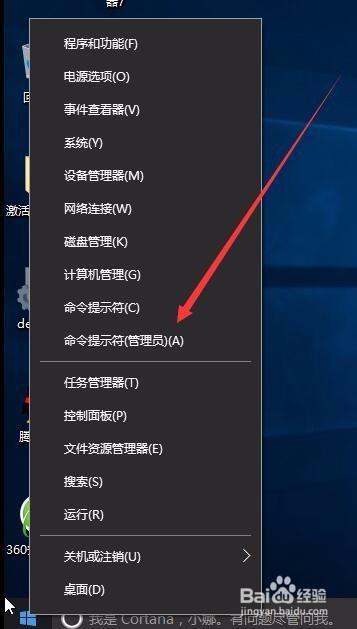
5、在打开的命令提示符窗口中,输入命令:Powercfg /hibernate /size XX,其中XX为压缩的百分比,为50-100间的整秤矿数,比如填写为60
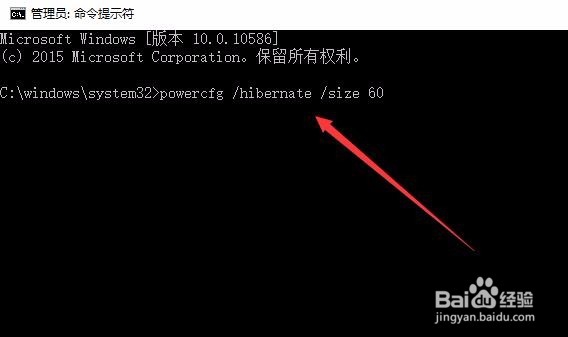
6、回车后就可以看到压缩后的休眠文件大小
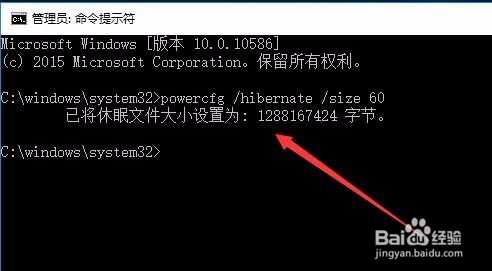
7、如果压缩后,其结果不好,导致了蓝屏怎么办呢?可以按下组合键Win+R

8、这时会打开运行对话框,在这里输入命令Msconfig,点击确定按钮
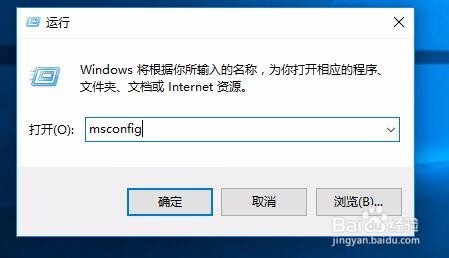
9、在打开的系统配置窗口中,点击引导标签
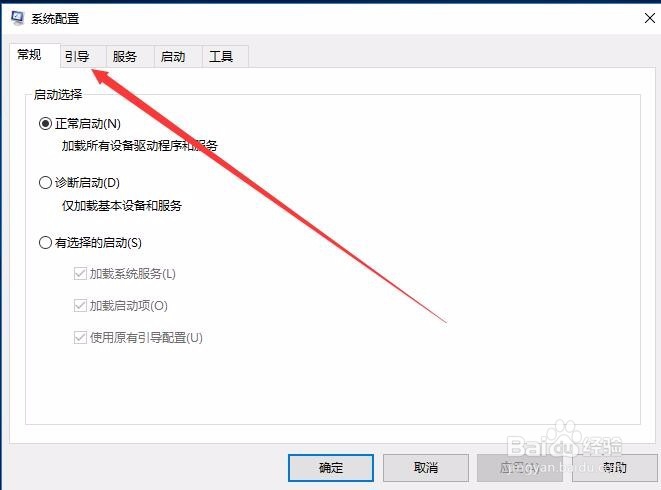
10、然后在引导页面中,选中下面的“安全引导”前的复选框,重新启动计算机后进入安全模式,重新按上面的方法调整hiberfil.sys文件的压缩百分比即可正常。

声明:本网站引用、摘录或转载内容仅供网站访问者交流或参考,不代表本站立场,如存在版权或非法内容,请联系站长删除,联系邮箱:site.kefu@qq.com。
阅读量:134
阅读量:37
阅读量:102
阅读量:31
阅读量:171